
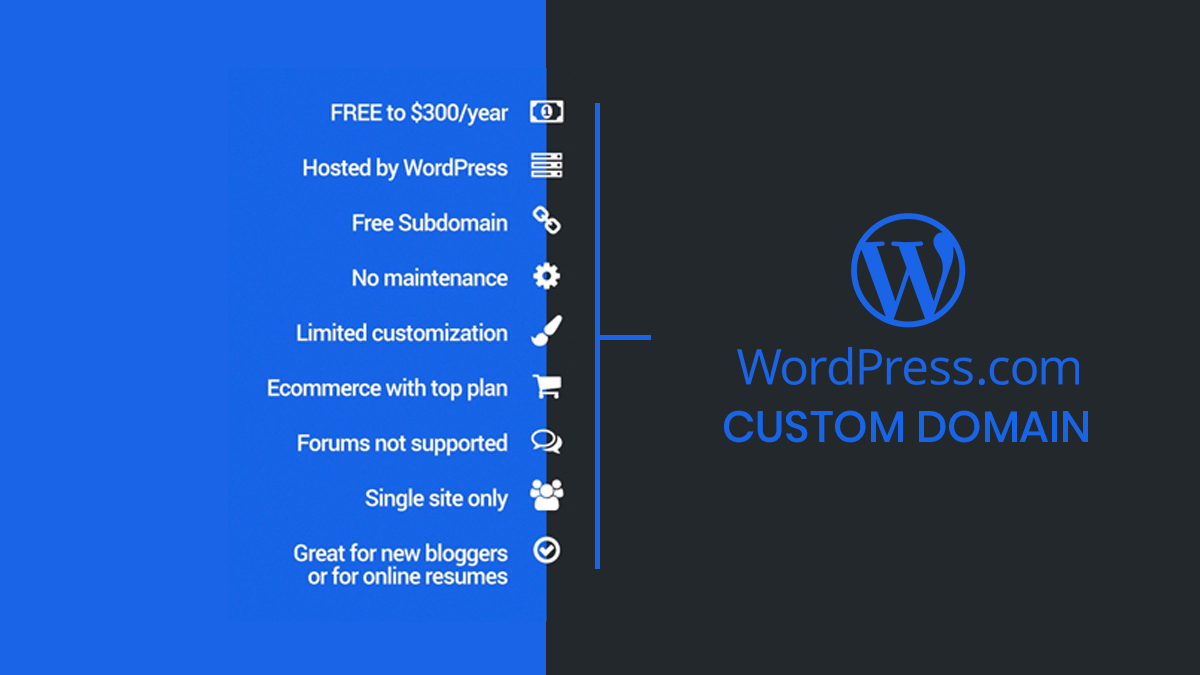
WordPress merupakan salah satu platform yang digandrungi karena kemudahan dan -user-interface yang cukup simple. Selain itu, bagi Anda yang tidak suka ribet, maka WordPress menjadi pilihan terbaik karena menajemen situsnya yang mudah, jadi Anda tidak perlu khawatir mengenai pengelolaan teknis.
Namun, salah satu kelemahan yang dimiliki oleh platform ini adalah penggunaan subdomain sebagai alamatnya, sehingga nama terkesan terlalu panjang. Jadi, Anda perlu memahami cara custom domain WordPress.com supaya alamatnya bisa menjadi lebih singkat seperti domain yang digunakan pada platform lain.
Baca juga : Apa itu domain?
Sebagai contoh, ketika Anda menggunakan alamat default dari WordPress.com, maka berupa domainku.wordpress.com bukan domainku.com. Salah satu solusinya adalah melakukan custom domain WordPress dengan menghubungkan domain pribadi ke situs WordPress.com. Lantas bagaimana caranya?
Simak informasi selengkapnya di bawah ini!
Cara Custom Domain WordPress.com
Sebelum memulai langkah custom domain pada platform WordPress.com, Anda perlu mempersiapkan beberapa hal di bawah ini, seperti:
- Membeli domain
- Melakukan upgarde ke akun WordPress.com premium
- Atur domain Anda
- Ganti Nameserver.
Membeli Domain
Bagi Anda yang belum beli domain dan cek ketersediaan nama domain, maka langkah pertama yang harus dilakukan adalah membeli domain kepada layanan penyedia domain terbaik, yaitu DomaiNesia. Perlu Anda ketahui, memilih penyedia hosting tidak boleh asal-asalan, pastikan terlebih dahulu bahwa pihak penyedia berkualitas, terbaik dan dan memiliki rating yang bagus.
Nah, untuk membeli domain, maka Anda bida menerapkan tutorial di bawah ini:
- Kunjungi website layanan penyedia hosting terbaik, misalnya DomaiNesia
- Input nama domain yang Anda inginkan berikut ekstensinya. Selanjutnya pilih Cek Domain untuk memastikan nama yang diinginkan masih tersedia dan belum digunakan oleh pihak lain.
- Apabila domain sudah dipastikan availabel, maka lanjutkan sesuai dengan petunjuk yang diberikan hingga penyelesaian pesanan dan pembayaran.
Jika Anda sudah memiliki domain, jangan lupa untuk memastikan bahwa domain tersebut masih aktiv dan siap untuk digunakan.
Upgrade Akun WordPress.com Premium
Langkah selanjutnya adalah upgarde akun ke WordPress.com premium, pasalnya untuk akun gratis tidak memiliki akses untuk mengganti subdomain menjadi lebih singkat. Adapun cara upgrade akun bisa dilakukan dengan:
- Login akun WordPress.
- Setelah berhasil masuk ke akun WordPress, pilih menu Plan pada sidebar Dashboard. Selanjutnya Anda akan dihadapkan pada beberapa pilihan member yaitu:
- Personal → Rp. 47.000 /bulan
- Premium→ Rp. 89.400 /bulan
- Business→ Rp. 298.000 /bulan
- eCommerce → Rp. 534.000 /bulan.
- Jika Anda sudah memutuskan jenis akun premium yang pilih, lalu tap tombol Upgrade.
- Kemudian Anda akan dibawa ke halaman baru, isi semua data yang dibutuhkan dan isi formulis kartu kredit ataupun debit yang ingin Anda gunakan sebagai pembelian akun premium. Setelah itu klik Pay pada bagian paling bawah jendela.
Atur Domain Anda
- Untuk mengatur domain Anda, silahkan kembali ke Dashboard akun. Lalu pada menu sidebar pilih Manage lalu pilih Domains.
- Pada bagian ini Anda akan disarankan untuk membeli domain dari pihak WordPress.com. Akan tetapi, karena Anda sudah memiliki domain aman scroll hingga ke bagian paling bawah dan pilih Use a domain I own.
- Jika sudah berhasil sampai tahap ini, itu tandanya Anda akan semakin dekat ke domain WordPress yang lebih singkat. Nah, langkah selanjutnya adalah dengan memilih Map your domain pada halaman yang akan tampil berikutnya.
- Sekarang Anda hanya perlu memasukkan nama domain yang diinginan pada kolom yang telah tersedia lalu tap Add untuk menyambukannya.
Mengganti Name Server
Setelah domain baru Anda sudah dihubungkan dengan situs yang Anda di WordPress.com, selanjutnya Anda juga harus mengganti name server supaya pengguna internet bisa mengakses website milik Anda melewati domain baru tersebut.
Adapun langkah-langkah yang perlu Anda lakuan untuk mengganti namse server yaitu:
1. Masuk Client Area Penyedia Hosting
Untuk mengganti name server, maka Anda perlu masuk terlebih dahulu ke client area dengan memasukkan username dan password yang tersedia.
2. Memilih Domains
Setelah berhasil masuk ke halam client area, silahkan klik menu Domains guna melakukan custom domain. Menu tersebut terletak pada sidebar. Selanjutnya cek list pada domain yang Anda pilih.
3. Lalu, pada halaman berikutnya tap Name Server, Anda akan menemukan empat field Name server dan kosongkan kolom tersebut dan ganti dengan name server berikut ini:
- Ns1.wordpress.com
- Ns2.wordpress.com
- Ns3.wordpress.com
4. Jika sudah, kini Anda dapat memilih Update.
Baca Juga: Mudahnya Membuat Website Ala DomaiNesia
Akhir Kata
Cara custom domain WordPress.com cukup mudah, bukan? And for your info, lama waktu yang dibutuhkan untuk proses penyambungan dapat berlangsung hingga 72 jam atau 3 hari. Oleh sebab itu, Anda membutuhkan kesabaran yang ekstra hingga akhirnya domain tersebut dapat digunakan.
Meskipun WordPress.com menawarkan sederet kelebihan serta dapat melakukan custom pada domainnya, ternyata platform tersebut memilik kelemahan dalam hal badwidth dan storage. Jadi, kenali terlebih dahulu seluruh kelebihan dan kelemahannya ya!

Posting Komentar
Image.pre,code, atauquote.Salin Kode!lalu paste ke kolom komentar.image quote pre code